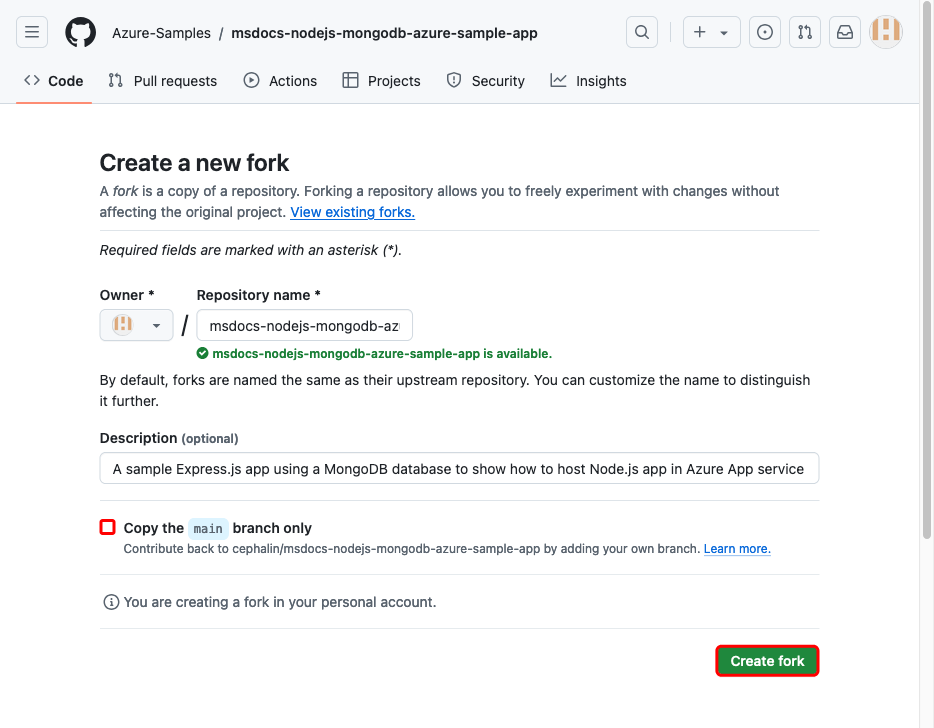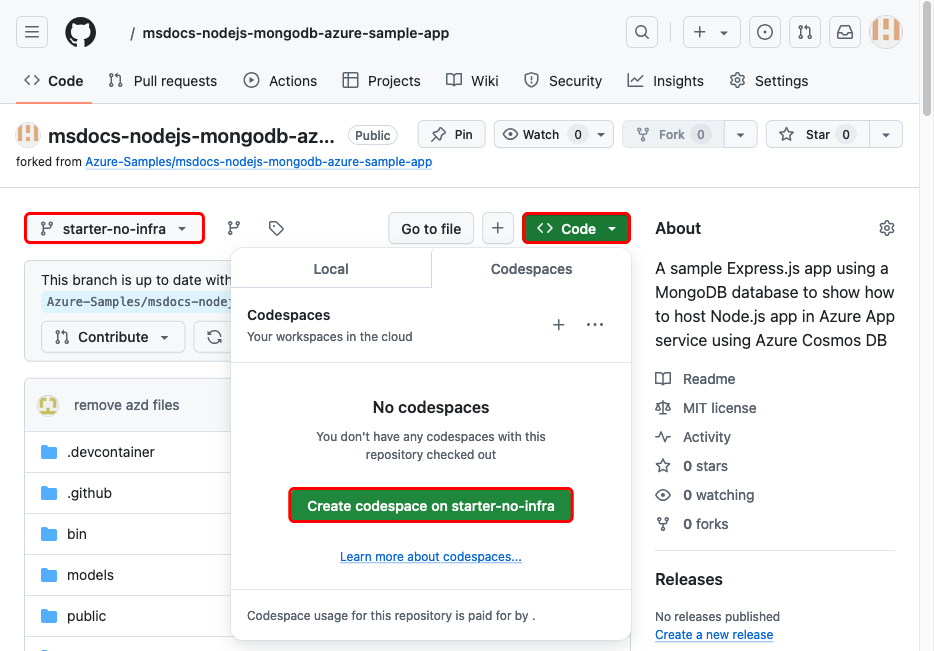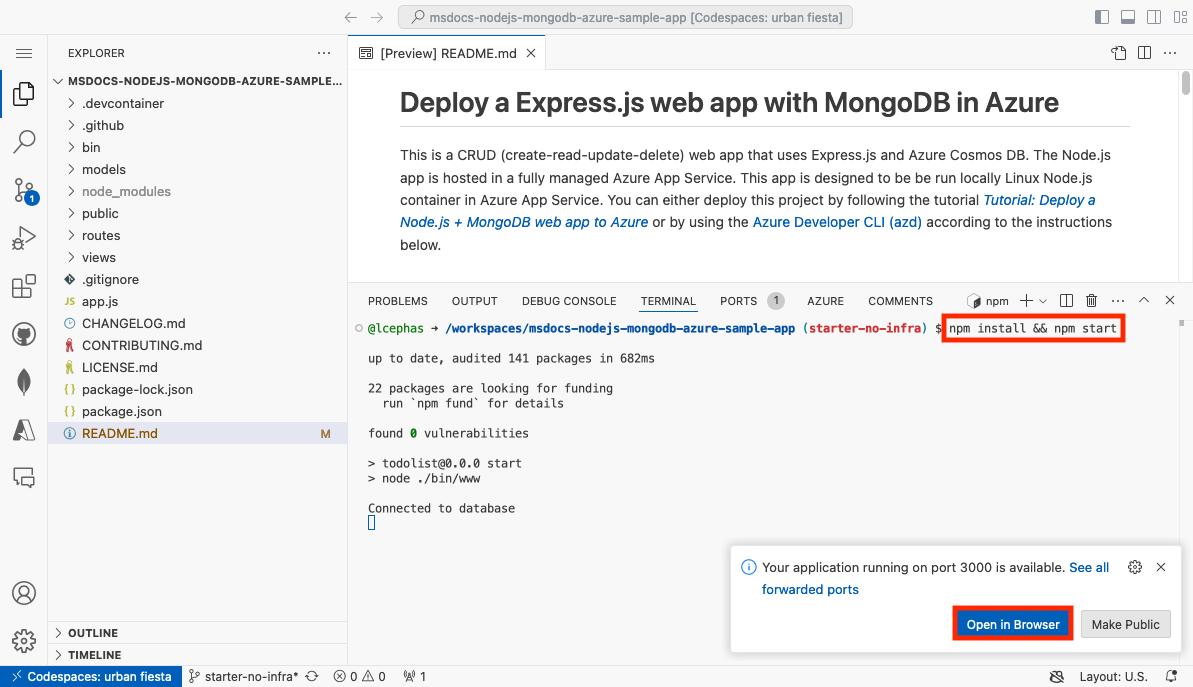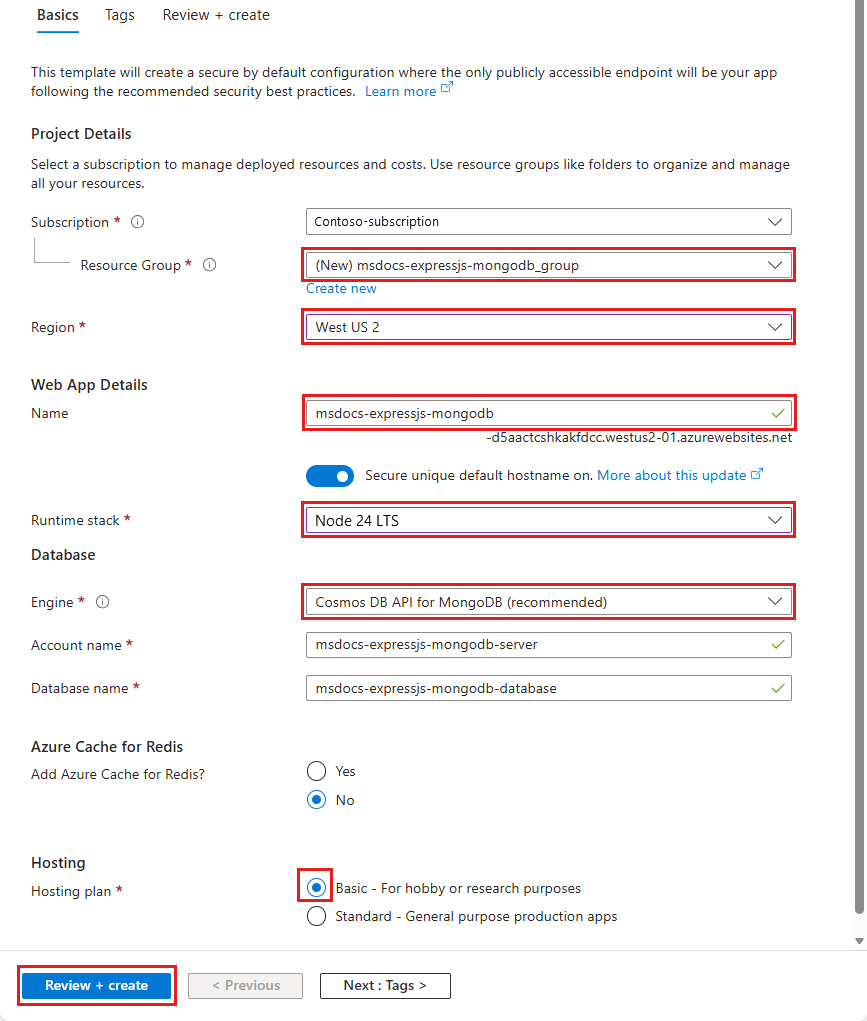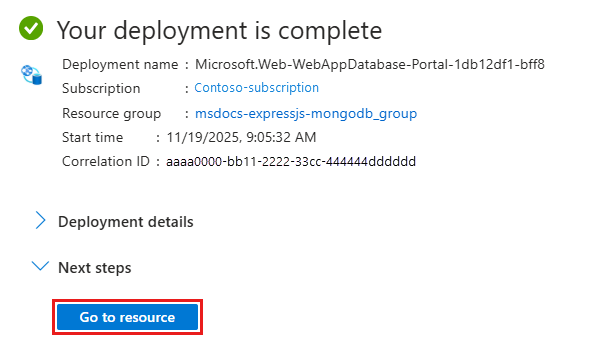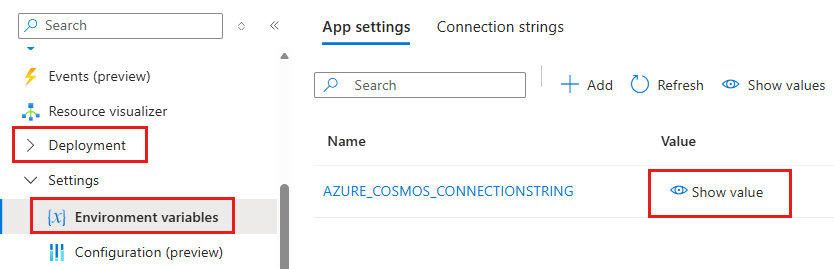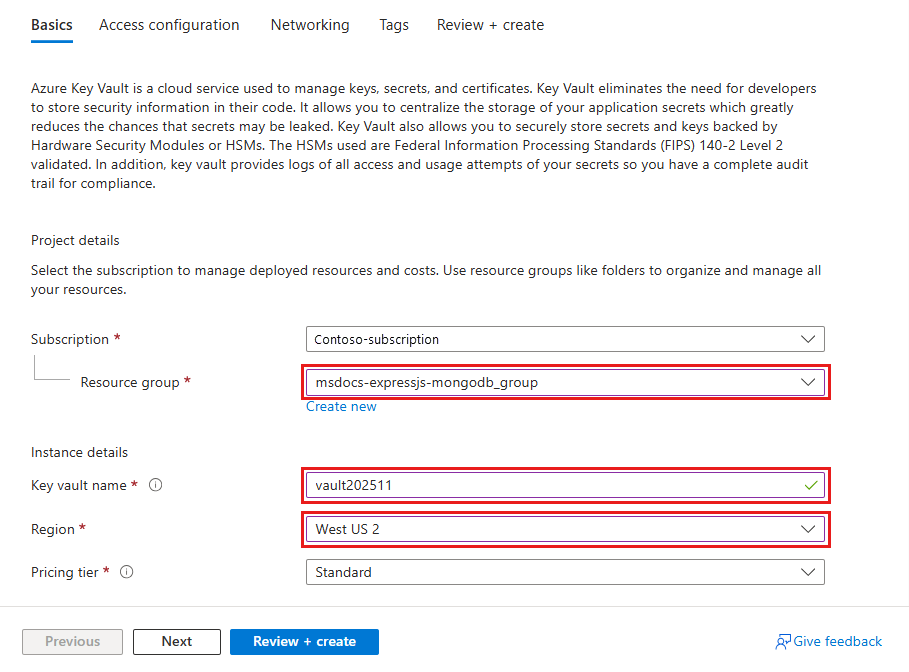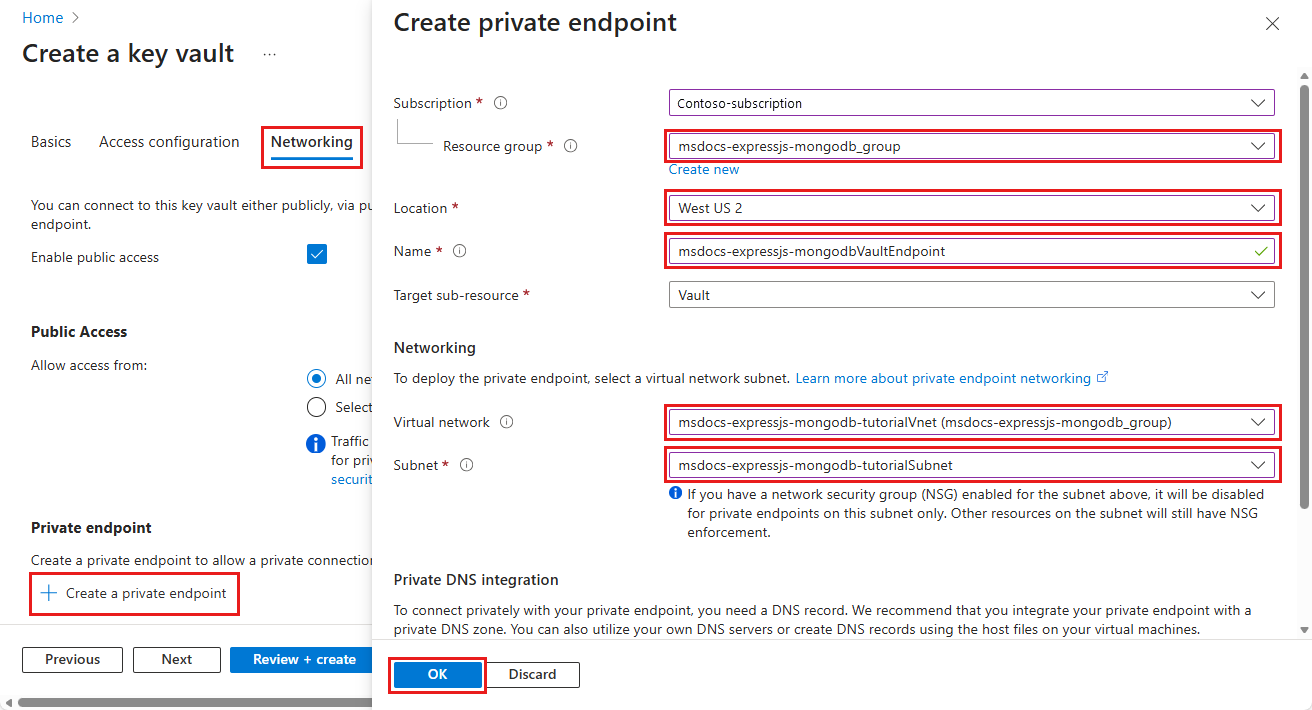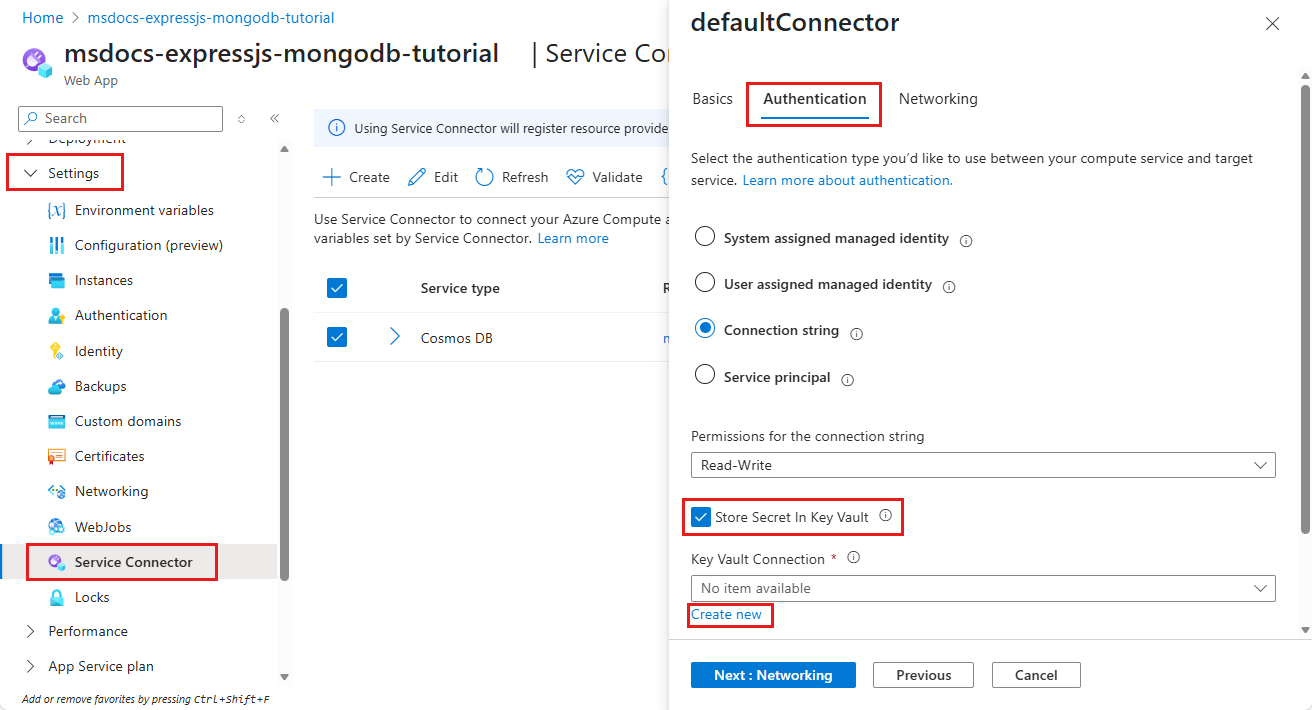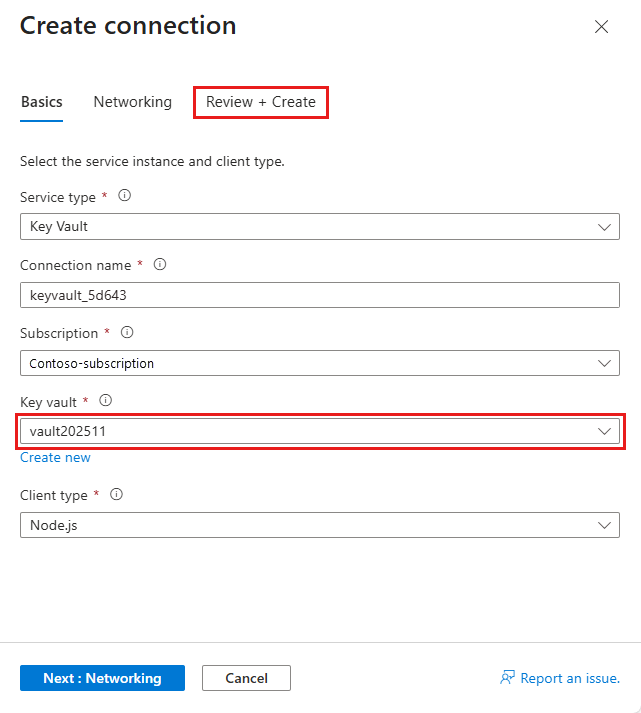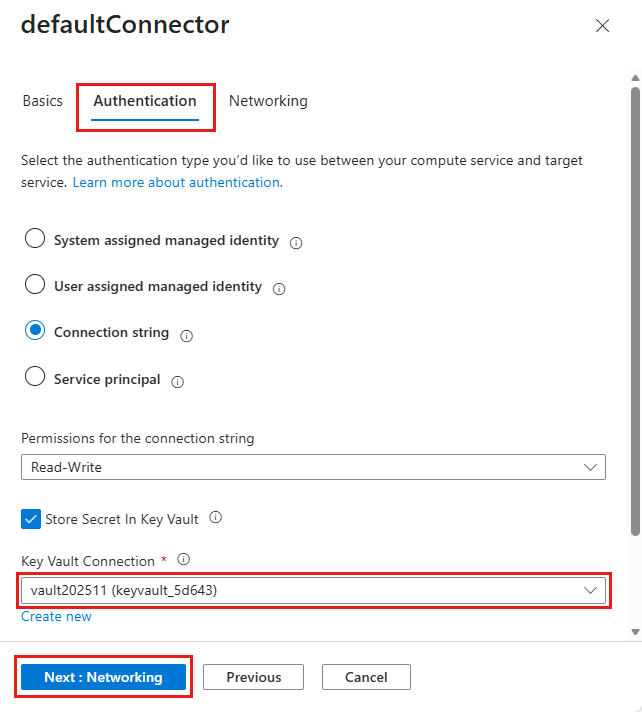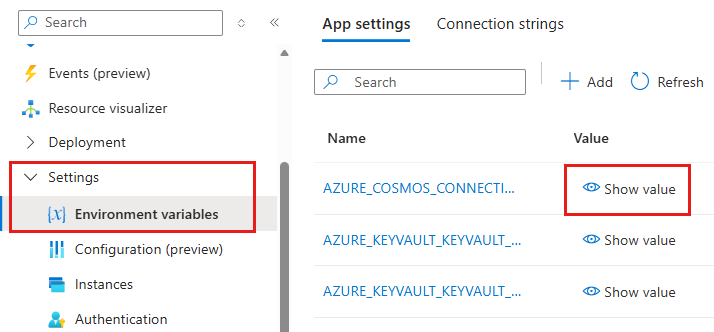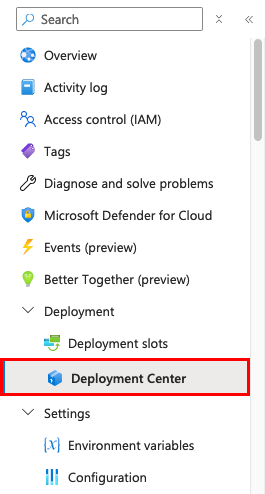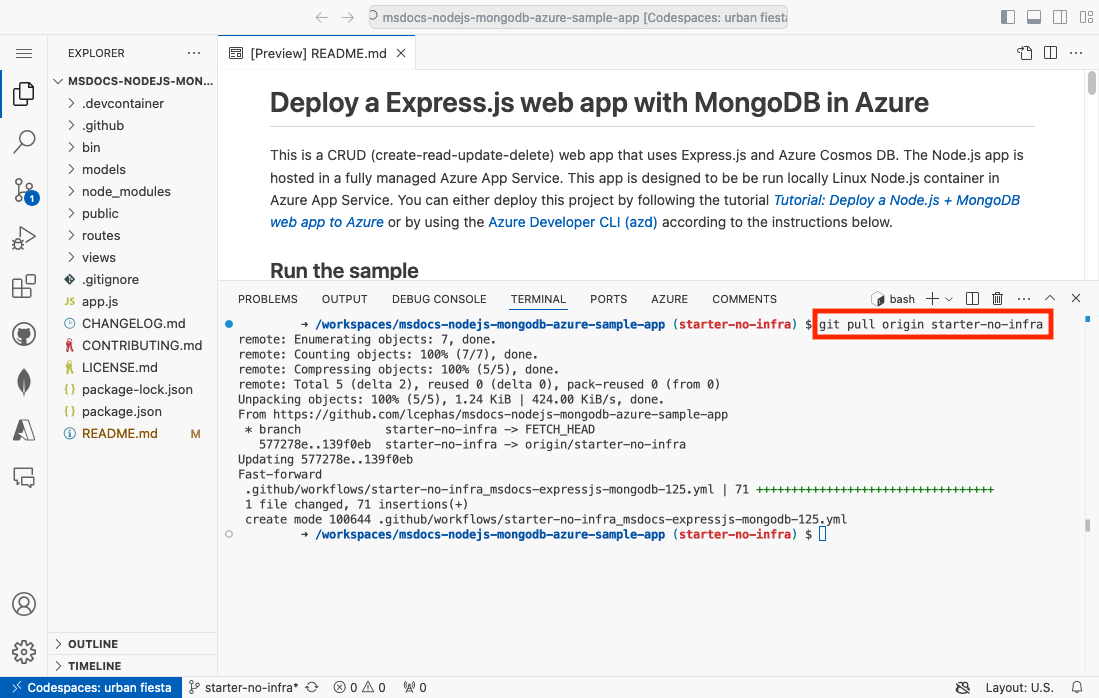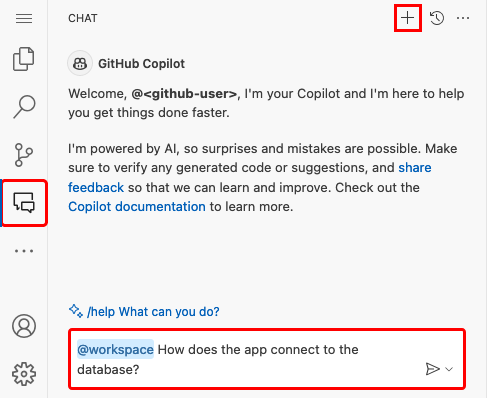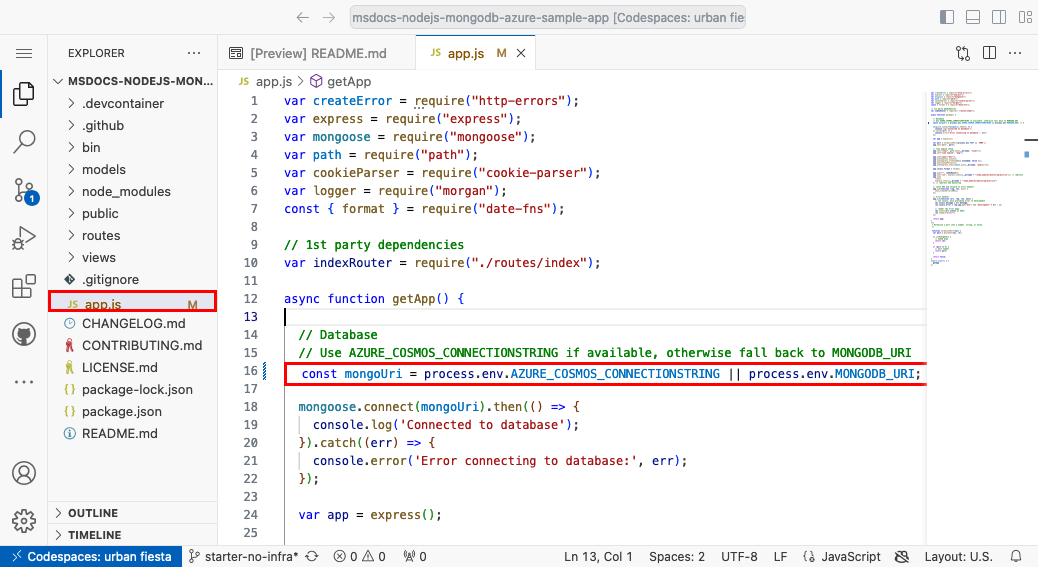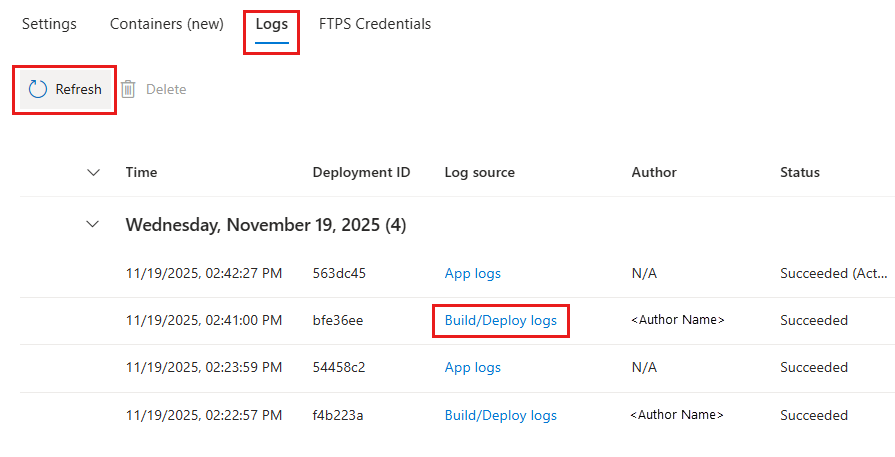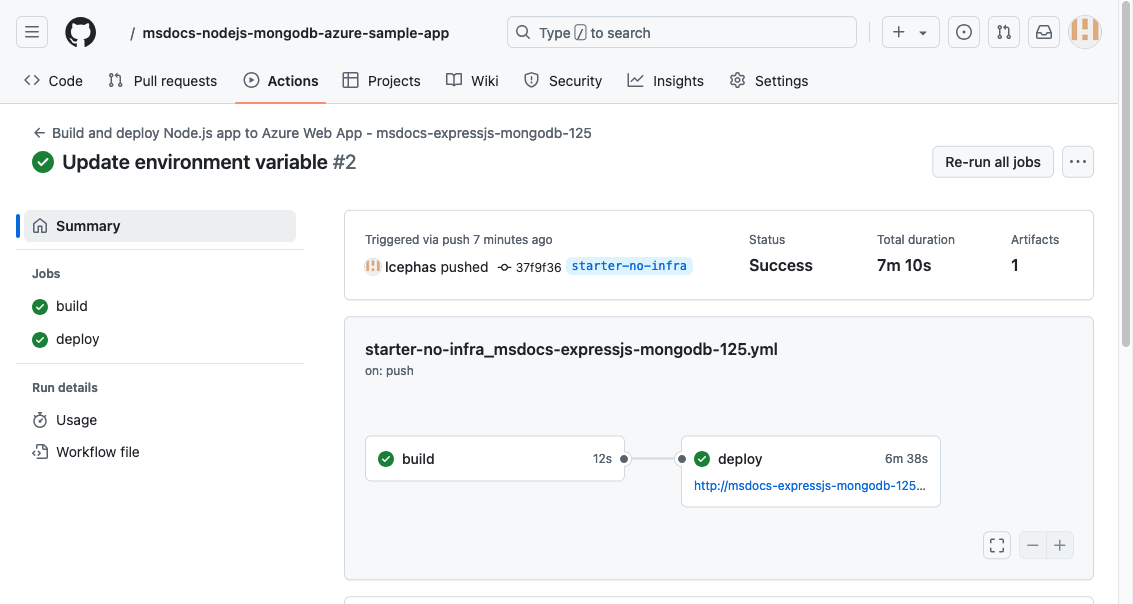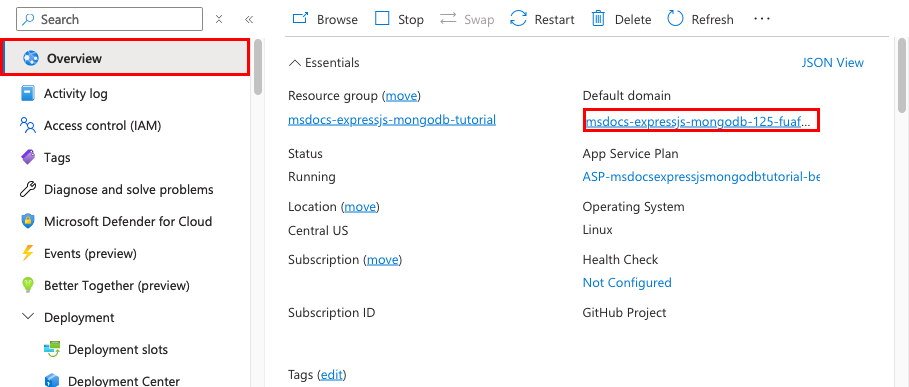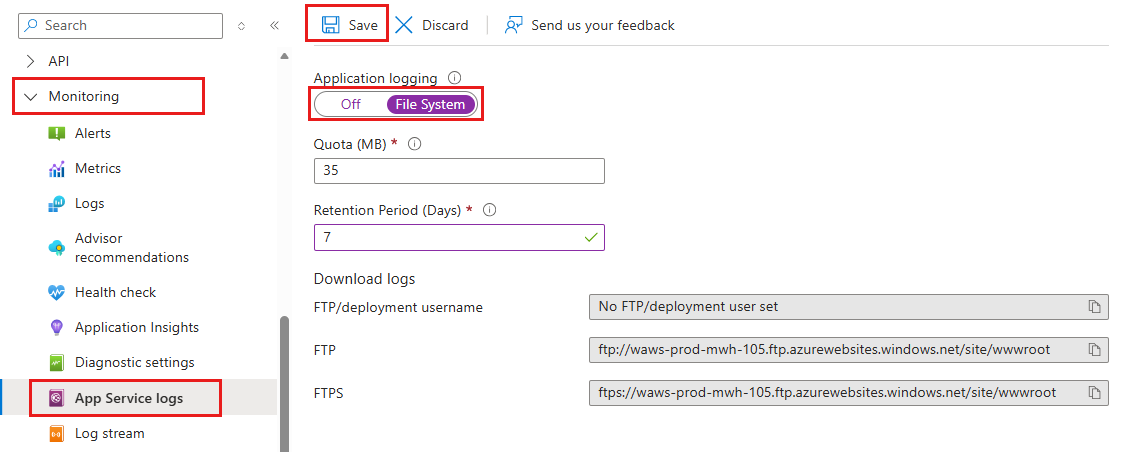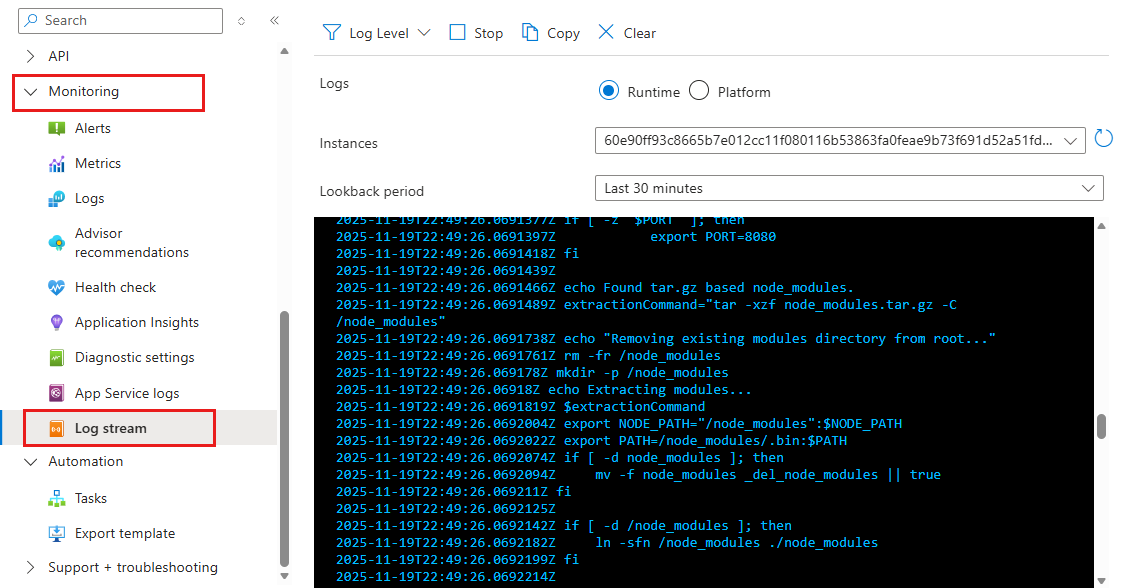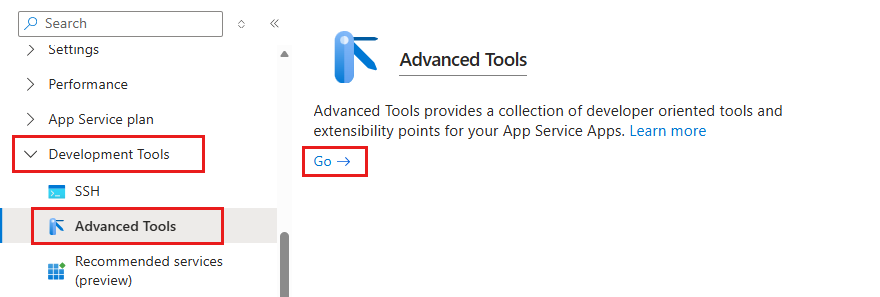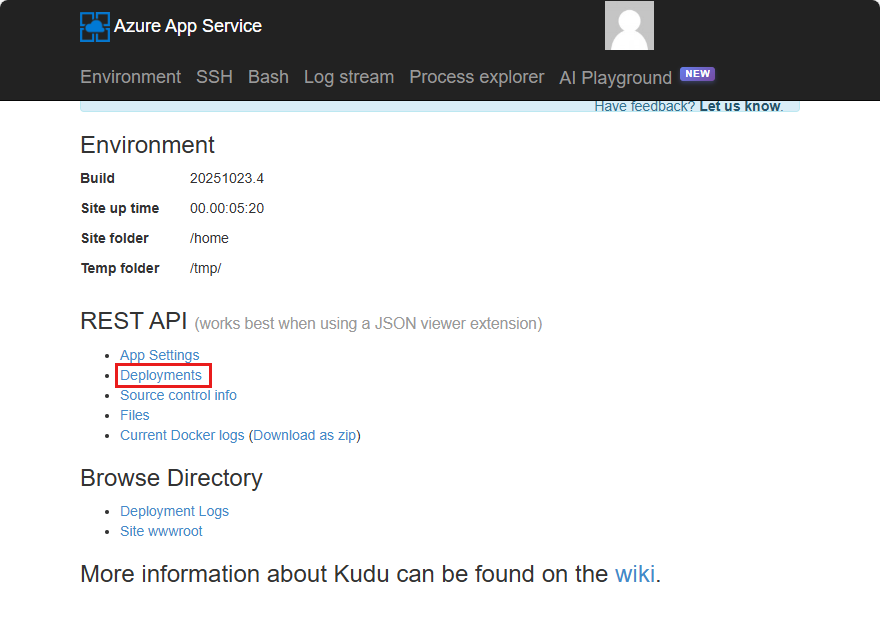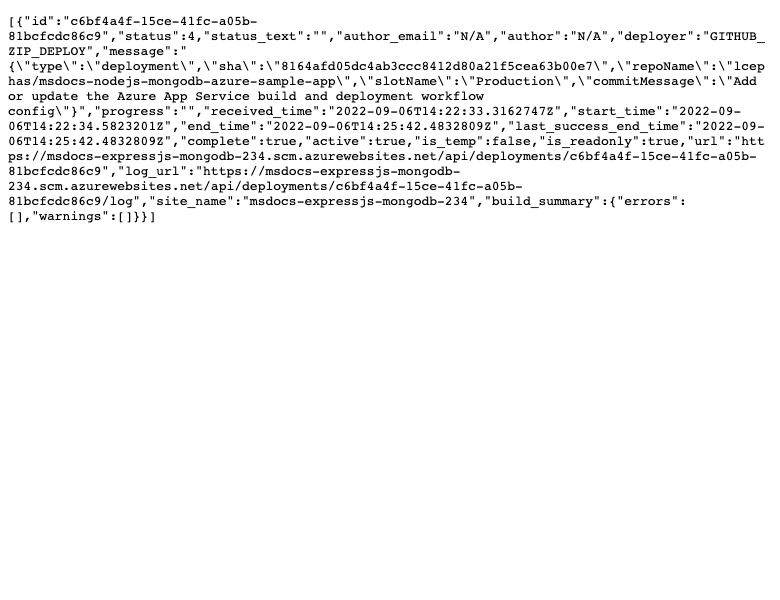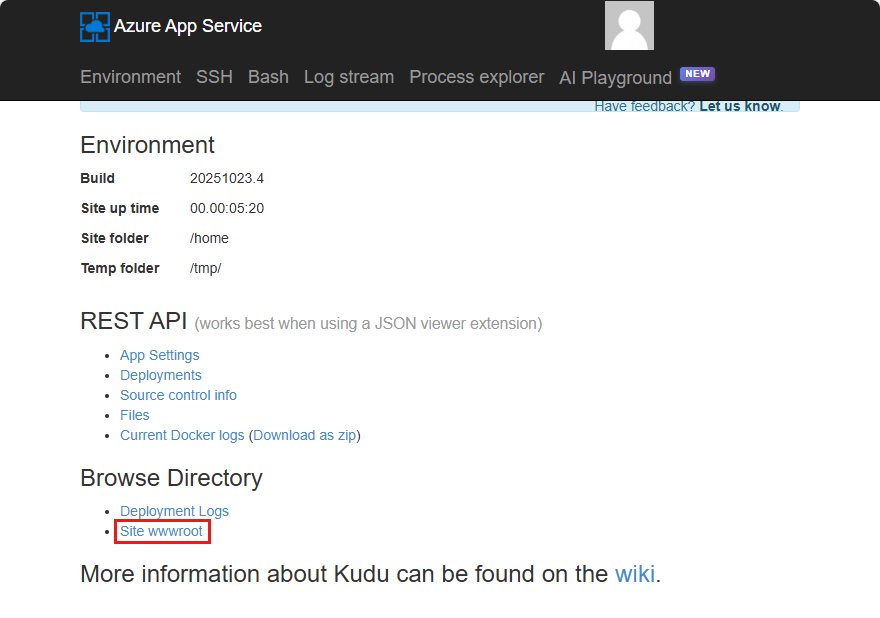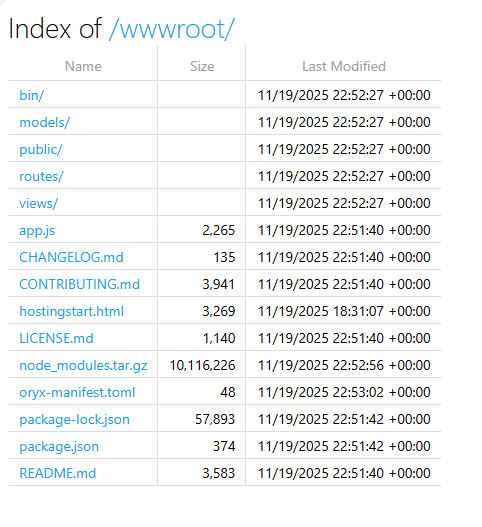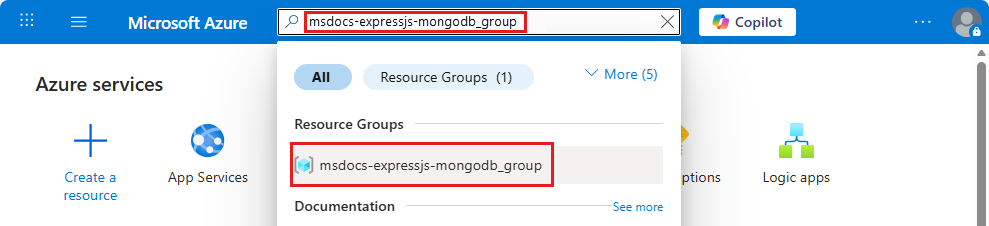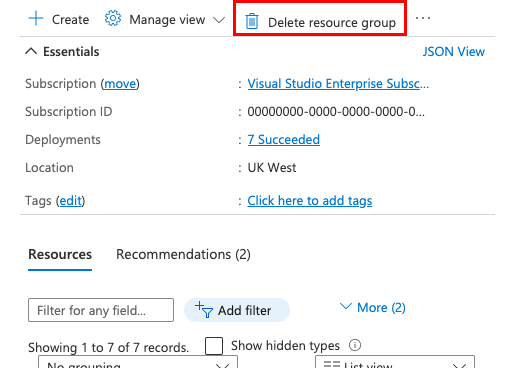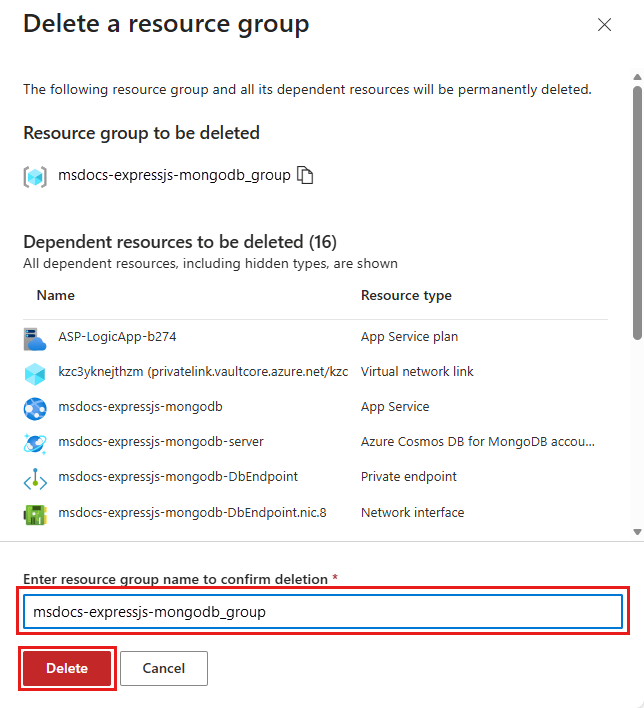Nota
L'accesso a questa pagina richiede l'autorizzazione. È possibile provare ad accedere o modificare le directory.
L'accesso a questa pagina richiede l'autorizzazione. È possibile provare a modificare le directory.
Questa esercitazione illustra come creare un'app di Node.js sicura nel servizio app di Azure connessa a un database Azure Cosmos DB per MongoDB . Azure App Service offre un servizio di hosting web altamente scalabile e che si autogestisce per gli aggiornamenti, utilizzando il sistema operativo Linux. Al termine, è disponibile un'app Express.js in esecuzione nel servizio app di Azure in Linux.
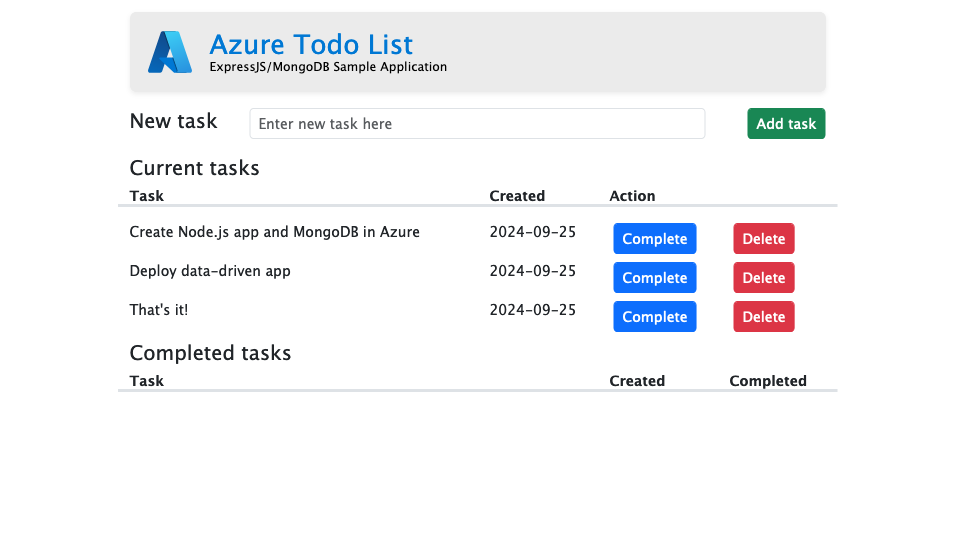
In questa esercitazione apprenderai a:
- Creare un'architettura sicura per impostazione predefinita per il Servizio app di Azure e Azure Cosmos DB con l'API MongoDB.
- Proteggere i segreti di connessione usando un'identità gestita e riferimenti a Key Vault.
- Distribuire un'app di esempio Node.js su App Service da un repository GitHub.
- Accedere alle impostazioni dell'app del Servizio app nel codice dell'applicazione.
- Apportare aggiornamenti e ridistribuire il codice dell'applicazione.
- Eseguire lo streaming dei log di diagnostica dal Servizio app.
- Gestire l'app nel portale di Azure.
- Effettuare il provisioning della stessa architettura ed effettuare l'implementazione usando Azure Developer CLI.
- Ottimizzare il flusso di lavoro di sviluppo con GitHub Codespaces e GitHub Copilot.
Prerequisiti
- Un account Azure con una sottoscrizione attiva. Se non si ha un account Azure, è possibile crearne uno gratuitamente.
- Un account GitHub. È anche possibile ottenerne uno gratuitamente.
- Conoscenza dello sviluppo di Express.js.
- (Facoltativo) Per provare GitHub Copilot, un account GitHub Copilot. È disponibile una versione di valutazione gratuita di 30 giorni.
- Un account Azure con una sottoscrizione attiva. Se non si ha un account Azure, è possibile crearne uno gratuitamente.
- Azure Developer CLI è stata installata. È possibile seguire la procedura con Azure Cloud Shell perché è già installata Azure Developer CLI.
- Conoscenza dello sviluppo di Express.js.
- (Facoltativo) Per provare GitHub Copilot, un account GitHub Copilot. È disponibile una versione di valutazione gratuita di 30 giorni.
Passare alla fine
È possibile distribuire rapidamente l'app di esempio in questa esercitazione e visualizzarla in esecuzione in Azure. Eseguire i comandi seguenti in Azure Cloud Shell e seguire il prompt:
mkdir msdocs-nodejs-mongodb-azure-sample-app
cd msdocs-nodejs-mongodb-azure-sample-app
azd init --template msdocs-nodejs-mongodb-azure-sample-app
azd up
Esegui l'esempio
Configurare un'app guidata dai dati di esempio come punto di partenza. Il repository di esempio include una configurazione per il dev container. Il contenitore di sviluppo ha tutto il necessario per sviluppare un'applicazione. Include il database, la cache e tutte le variabili di ambiente necessarie per l'applicazione di esempio. Il contenitore di sviluppo può essere eseguito in un codespace GitHub, il che significa che è possibile eseguire l'esempio in qualsiasi computer con un Web browser.
Passaggio 1: in una nuova finestra del browser:
- Accedi al tuo account GitHub.
- Passare a https://github.com/Azure-Samples/msdocs-nodejs-mongodb-azure-sample-app/fork.
- Deselezionare Copia solo il ramo principale. Vuoi tutti i rami.
- Seleziona Crea fork.
Passaggio 2: Nel fork di GitHub:
- Selezionare main>starter-no-infra per il ramo starter. Questo ramo contiene solo il progetto di esempio e nessun file o configurazione correlati ad Azure.
- Seleziona Codice>Crea uno spazio di codice su starter-no-infra. La configurazione del codespace richiede alcuni minuti.
Passaggio 3: Nel terminale codespace:
- Eseguire
npm install && npm start. - Quando viene visualizzata la notifica
Your application running on port 3000 is available., selezionare Apri nel browser. L'applicazione di esempio dovrebbe essere visualizzata in una nuova scheda del browser. - Per arrestare l'applicazione Express.js, digitare
Ctrl+C.
Suggerimento
È possibile chiedere a GitHub Copilotinformazioni su questo repository. Ad esempio:
- @workspace Cosa fa questo progetto?
- @workspace Cosa fa la cartella .devcontainer?
Problemi? Controllare la sezione Risoluzione dei problemi.
Creare Servizio App e Azure Cosmos DB
In questo passaggio si creano le risorse di Azure. I passaggi usati in questa esercitazione creano un set di risorse sicure per impostazione predefinita che includono Servizio App e Azure Cosmos DB per MongoDB. Per il processo di creazione, devi specificare:
- Nome dell'app Web. Fa parte del nome DNS per l'app.
- Area in cui eseguire l'app fisicamente nel mondo. Fa anche parte del nome DNS per l'app.
- Stack di runtime per l'app. È qui che si seleziona la versione Node da usare per l'app.
- Piano di hosting per l'app. Si tratta del piano tariffario che include il set di funzionalità e la capacità di ridimensionamento per l'app.
- Gruppo di risorse per l'app. Un gruppo di risorse consente di raggruppare (in un contenitore logico) tutte le risorse di Azure necessarie per l'applicazione.
Per creare risorse del Servizio app di Azure, accedere al portale di Azure e seguire questa procedura.
Passaggio 1: nel portale di Azure:
- Immettere "database dell'app Web" nella barra di ricerca nella parte superiore del portale di Azure.
- Selezionare l'elemento con etichetta App Web e database sotto l'intestazione Marketplace. È anche possibile passare direttamente a Crea app Web e database .
Passaggio 2: nella pagina Crea app Web e database compilare il modulo come indicato di seguito.
- Gruppo di risorse: selezionare Crea nuovo e usare un nome msdocs-expressjs-mongodb-tutorial.
- Regione: Qualsiasi regione di Azure nelle tue vicinanze.
- Nome: msdocs-expressjs-mongodb-XYZ dove XYZ è costituito da tre caratteri casuali.
- Stack di runtime: Nodo 24 LTS.
- Motore: API di Cosmos DB per MongoDB. Azure Cosmos DB è un database nativo del cloud che offre un'API compatibile con MongoDB al 100%. Prendere nota del nome del database generato automaticamente (<app-name>-database). in quanto sarà necessario più avanti.
- Piano di hosting: Basic. Quando si è pronti, è possibile passare a un piano tariffario di produzione.
- Selezionare Rivedi e crea.
- Al termine della convalida selezionare Crea.
Passaggio 3: il completamento della distribuzione richiede alcuni minuti. Al completamento della distribuzione, selezionare Vai alla risorsa. Si verrà reindirizzati direttamente all'app del servizio app. Vengono create le risorse seguenti:
- Gruppo di risorse: contenitore per tutte le risorse create.
- Piano di servizio app: definisce le risorse di calcolo per il Servizio app. Viene creato un piano Linux nel livello Basic.
- Servizio app: rappresenta l'app ed è in esecuzione nel piano di Servizio app.
- Rete virtuale: è integrata con l'app del Servizio app e isola il traffico di rete back-end.
- Endpoint privato → Endpoint di accesso per la risorsa di database nella rete virtuale.
- Interfaccia di rete → Rappresenta un indirizzo IP privato per l'endpoint privato.
- Azure Cosmos DB for MongoDB → Accessibile solo da dietro l'endpoint privato. Vengono automaticamente creati un database e un utente nel server.
- Zona DNS privato → Abilita la risoluzione DNS del server Azure Cosmos DB nella rete virtuale.
Problemi? Controllare la sezione Risoluzione dei problemi.
Proteggere i segreti di connessione
La distribuzione ha già generato la stringa di connettività come un'impostazione dell'app. Tuttavia, le procedure consigliate in materia di sicurezza prevedono di tenere i segreti completamente al di fuori del Servizio app. Spostare i segreti in un insieme di credenziali delle chiavi e modificare la configurazione dell'applicazione con un Riferimento a Key Vault con l'aiuto di Service Connectors.
Passaggio 1: nella pagina Servizio app:
- Nel menu a sinistra selezionare Impostazioni > Variabili di ambiente.
- Accanto a AZURE_COSMOS_CONNECTIONSTRINGselezionare Mostra valore. Questa stringa di connessione consente di connettersi al database Cosmos DB protetto dietro un endpoint privato. Il segreto viene salvato direttamente nell'app di App Service, che non è l'ideale. Questa configurazione verrà modificata.
Passaggio 2: Creare un insieme di credenziali delle chiavi per la gestione sicura dei segreti.
- Nella barra di ricerca superiore digitare Key Vault e quindi selezionare Marketplace>Key Vault.
- In Gruppo di risorse selezionare msdocs-expressjs-mongodb-tutorial.
- In Nome del Key Vault, digitare un nome composto solo da lettere e numeri.
- In Area impostare il valore sul percorso di esempio come il gruppo di risorse.
Passaggio 3:
- Selezionare la scheda Rete.
- Deselezionare Abilita l'accesso pubblico.
- Selezionare Creare un endpoint privato.
- In Gruppo di risorse selezionare msdocs-expressjs-mongodb-tutorial.
- In Nome del Key Vault, digitare un nome composto solo da lettere e numeri.
- In Località impostare la posizione di esempio come gruppo di risorse.
- Nella finestra di dialogo, in Località, selezionare la stessa località della tua app App Service.
- In Gruppo di risorse selezionare il gruppo di risorse, ad esempio msdocs-expressjs-mongodb-tutorial.
- In Nome immettere un nome, ad esempio msdocs-expressjs-mongodb-VaultEndpoint.
- In Rete virtuale selezionare msdocs-expressjs-mongodbVnet.
- In Subnet selezionare msdocs-expressjs-mongodb-XYZSubnet.
- Seleziona OK.
- Selezionare Rivedi e crea e quindi Crea. Attendere il completamento della distribuzione dell'insieme di credenziali delle chiavi. Si noterà che la distribuzione è stata completata.
Passaggio 4:
- Nella barra di ricerca superiore digitare msdocs-expressjs-mongodb, quindi la risorsa del servizio app denominata msdocs-expressjs-mongodb.
- Nel menu a sinistra della pagina Servizio app selezionare Impostazioni>Service Connector. Esiste già un connettore, creato automaticamente dalla creazione guidata dell'app.
- Selezionare la casella di controllo accanto al connettore, quindi selezionare Modifica.
- Nella scheda Dati principali, impostare Tipo client su Node.js.
- Seleziona la scheda Autenticazione.
- Selezionare Archiviare segreto in Key Vault.
- In Connessione a Key Vault selezionare Crea nuovo. Viene aperta una finestra di dialogo Crea connessione nella parte superiore della finestra di dialogo di modifica.
Passaggio 5: Nella finestra di dialogo Crea connessione per la connessione a Key Vault:
- In Key Vault, seleziona il Key Vault creato in precedenza.
- Selezionare Rivedi + Crea. Si noterà che l'identità gestita assegnata dal sistema è impostata su Selezionata.
- Al termine della convalida selezionare Crea.
Passaggio 6: Si torna alla finestra di dialogo di modifica per defaultConnector.
- Nella scheda Autenticazione attendere la creazione del connettore del Key Vault. Una volta terminato, viene automaticamente selezionata la voce Connessione di Key Vault nell'elenco a discesa.
- Selezionare Avanti: Rete.
- Selezionare Configura regole del firewall per abilitare l'accesso al servizio di destinazione. Se viene visualizzato il messaggio "Nessun endpoint privato nel servizio di destinazione", ignorarlo. Il processo di creazione dell'app ha già protetto il database Cosmos DB con un endpoint privato.
- Seleziona Salva. Attendere che venga visualizzato l'aggiornamento completato .
Passaggio 7: per verificare le modifiche:
- Nel menu a sinistra selezionare di nuovo Variabili di ambiente.
- Accanto all'impostazione dell'app AZURE_COSMOS_CONNECTIONSTRINGselezionare Mostra valore. Il valore deve essere
@Microsoft.KeyVault(...), il che significa che si tratta di un riferimento al Key Vault. Il segreto è ora gestito nell'insieme di credenziali delle chiavi.
Problemi? Controllare la sezione Risoluzione dei problemi.
Distribuire il codice di esempio
In questo passaggio viene configurata la distribuzione di GitHub usando GitHub Actions. È solo uno dei molti modi per eseguire la distribuzione nel Servizio App, ma anche un ottimo modo per ottenere l'integrazione continua nel processo di distribuzione. Per impostazione predefinita, ogni git push nel repository GitHub avvia l'azione di compilazione e distribuzione.
Passaggio 1: nel menu a sinistra selezionare Distribuzione>Centro di distribuzione.
Passaggio 2: Nella pagina Centro distribuzione :
- In Origine, selezionare GitHub. Per impostazione predefinita, GitHub Actions è selezionato come provider di compilazione.
- Accedere all'account GitHub e seguire la richiesta di autorizzare Azure.
- In Organizzazione, selezionare l'account.
- In Repository selezionare msdocs-nodejs-mongodb-azure-sample-app.
- In Ramo selezionare starter-no-infra. Questo ramo è lo stesso usato con l'app di esempio, senza file o configurazione correlati ad Azure.
- Per Tipo di autenticazione, selezionare Identità assegnata dall'utente.
- Nel menu in alto, selezionare Salva. Il servizio app esegue il commit di un file del flusso di lavoro nel repository GitHub scelto, nella directory
.github/workflows. Per impostazione predefinita, il centro distribuzione crea un'identità assegnata dall'utente per l'autenticazione tramite Microsoft Entra (autenticazione OIDC). Per le opzioni di autenticazione alternative, vedere Distribuire su App Service usando GitHub Actions.
Passaggio 3: tornare nel codespace GitHub del fork di esempio, eseguire git pull origin starter-no-infra.
Questo comando importa il file del flusso di lavoro appena confermato nel tuo codespace.
Passaggio 4 (opzione 1: con GitHub Copilot):
- Avviare una nuova sessione di chat selezionando la visualizzazione Chat e quindi selezionando +.
- Chiedi "@workspace Come si connette l'app al database?" Copilot potrebbe puntare al file app.js e alla chiamata
mongoose.connect. - Si supponga di avere una variabile di stringa di connessione in Azure denominata AZURE_COSMOS_CONNECTIONSTRING. Copilot potrebbe fornire un suggerimento di codice simile a quello dell'opzione 2: senza i passaggi di GitHub Copilot e persino indicare di apportare la modifica in app.js.
- Aprire app.js in Explorer e aggiungere il suggerimento del codice nel metodo
getApp. GitHub Copilot non offre la stessa risposta ogni volta. Potrebbe essere necessario porre altre domande per ottimizzare la risposta. Per suggerimenti, vedere Cosa è possibile fare con GitHub Copilot nel codespace?.
Passaggio 4 (opzione 2: senza GitHub Copilot):
- Apri app.js dall'esplora.
- Trovare la riga in cui
mongoose.connectviene chiamato (Riga 16) e passareprocess.env.MONGODB_URIaprocess.env.AZURE_COSMOS_CONNECTIONSTRING || process.env.MONGODB_URI.
Passaggio 5:
- Selezionare l'estensione Controllo del codice sorgente.
- Nella casella di testo digitare un messaggio di commit come
Update environment variable. In alternativa, selezionare e lasciare che GitHub Copilot generi automaticamente un messaggio di commit.
e lasciare che GitHub Copilot generi automaticamente un messaggio di commit. - Selezionare Commit e quindi confermare con Sì.
- Selezionare Sincronizza modifiche 1, quindi confermare con OK.
Passaggio 6: Tornare alla pagina Centro distribuzione nel portale di Azure:
- Nella scheda Log selezionare Aggiorna. Una nuova esecuzione della distribuzione è già stata avviata dalle modifiche di cui è stato eseguito il commit.
- Nell'elemento di log per l'esecuzione della distribuzione selezionare la voce Compila/Distribuisci Log con il timestamp più recente.
Passaggio 7: si verrà reindrizzati al repository GitHub dove è possibile notare che l'azione GitHub è in esecuzione. Il file del flusso di lavoro definisce due fasi, compilare e distribuire. Attendere che l'esecuzione di GitHub visualizzi lo stato Operazione completata.
Problemi? Controllare la sezione Risoluzione dei problemi.
Passare all'app
Passaggio 1: nella pagina Servizio app:
- Nel menu a sinistra selezionare Panoramica.
- Selezionare l'URL dell'app.
Passaggio 2: Aggiungere alcune attività all'elenco. Congratulazioni, stai eseguendo un'app sicura basata sui dati con Node.js nel Servizio app di Azure.
Trasmettere i log di diagnostica
Il Servizio app di Azure acquisisce tutti i messaggi archiviati nella console per facilitare la diagnosi dei problemi con l'applicazione. L'app di esempio restituisce messaggi di log della console in ognuno dei relativi endpoint per illustrare questa funzionalità. Ad esempio, l'endpoint get restituisce un messaggio sul numero di attività recuperate dal database e viene visualizzato un messaggio di errore in caso di errore.
router.get('/', function(req, res, next) {
Task.find()
.then((tasks) => {
const currentTasks = tasks.filter(task => !task.completed);
const completedTasks = tasks.filter(task => task.completed === true);
console.log(`Total tasks: ${tasks.length} Current tasks: ${currentTasks.length} Completed tasks: ${completedTasks.length}`)
res.render('index', { currentTasks: currentTasks, completedTasks: completedTasks });
})
.catch((err) => {
console.log(err);
res.send('Sorry! Something went wrong.');
});
});
Passaggio 1: nella pagina Servizio app:
- Nel menu a sinistra, seleziona App Service logs.
- In Application Logging, selezionare File System.
- Nel menu in alto, selezionare Salva.
Passaggio 2: dal menu a sinistra selezionare Flusso di log. Vengono visualizzati i log per l'app, inclusi i log della piattaforma e quelli dall'interno del contenitore.
Esaminare i file distribuiti usando Kudu
Servizio app di Azure offre una console di diagnostica basata sul Web denominata Kudu. La console consente di esaminare l'ambiente di hosting del server per l'app Web. Con Kudu è possibile visualizzare i file distribuiti in Azure, esaminare la cronologia di distribuzione dell'applicazione e anche aprire una sessione SSH nell'ambiente host.
Passaggio 1: nella pagina Servizio app:
- Nel menu a sinistra selezionare Strumenti> di sviluppoStrumenti avanzati.
- Selezionare Vai.
Passaggio 2: Nella pagina Kudu selezionare Distribuzioni.
Se si distribuisce il codice nel servizio app usando la distribuzione Git o zip, viene visualizzata una cronologia delle distribuzioni dell'app Web.
Passaggio 3: Tornare alla home page Kudu e selezionare Sito wwwroot.
È possibile visualizzare la struttura di cartelle distribuite e selezionarle per esplorare e visualizzare i file.
Pulire le risorse
Al termine, è possibile eliminare tutte le risorse dalla sottoscrizione di Azure eliminando il gruppo di risorse.
Passaggio 1: nella barra di ricerca nella parte superiore del portale di Azure:
- Immettere il nome del gruppo di risorse.
- Selezionare il gruppo di risorse.
Passaggio 2: nella pagina del gruppo di risorse selezionare Elimina gruppo di risorse.
Passaggio 3:
- Per confermare l'eliminazione, immettere il nome del gruppo di risorse.
- Selezionare Elimina.
Creare risorse di Azure e distribuire un'app di esempio
In questa sezione vengono create le risorse di Azure e viene distribuita un'app di esempio nel servizio app in Linux. I passaggi usati in questa esercitazione creano un set di risorse sicure per impostazione predefinita che includono servizio app e Azure Cosmos DB.
Il contenitore di sviluppo ha già lo strumento a riga di comando Azure Developer CLI (AZD).
Dalla radice del repository eseguire
azd init.azd init --template nodejs-app-service-cosmos-redis-infraQuando richiesto, fornire le risposte seguenti:
Domanda Risposta La directory corrente non è vuota. Vorresti inizializzare un progetto qui in <your-directory>?S Cosa vuoi fare con questi file? Mantenere invariati i file esistenti Immettere un nuovo nome di ambiente Digitare un nome univoco. Il modello AZD usa questo nome come parte del nome DNS dell'app Web in Azure ( <app-name>-<hash>.azurewebsites.net). Sono consentiti caratteri alfanumerici e trattini.Accedere ad Azure eseguendo il comando
azd auth logine seguendo il prompt:azd auth loginCreare le risorse di Azure necessarie e distribuire il codice dell'app con il comando
azd up. Seguire la richiesta di selezionare la sottoscrizione e il percorso desiderati per le risorse di Azure.azd upIl completamento del
azd upcomando richiede circa 15 minuti. La cache Redis richiede più tempo. Il comando compila e distribuisce anche il codice dell'applicazione. Modifichi il codice in un secondo momento per lavorare con App Service.Durante l'esecuzione, il comando fornisce messaggi sul processo di provisioning e distribuzione, incluso un collegamento alla distribuzione in Azure. Al termine, il comando visualizza anche un collegamento all'applicazione di distribuzione.
Questo modello AZD contiene file (azure.yaml e la directory infra ) che generano un'architettura sicura per impostazione predefinita con le risorse di Azure seguenti:
- Gruppo di risorse: contenitore per tutte le risorse create.
- Piano di servizio app: definisce le risorse di calcolo per il servizio app. Viene creato un piano Linux nel livello B1.
- Servizio app: rappresenta l'app ed è in esecuzione nel piano di servizio app.
- Rete virtuale: integrata con l'app del servizio App Service e isola il traffico di rete back-end.
- Account Azure Cosmos DB con l'API MongoDB: accessibile solo da dietro l'endpoint privato. Nel server viene creato un database.
- Cache di Azure per Redis: accessibile solo dall'interno della rete virtuale.
- Insieme di credenziali delle chiavi: accessibile solo da dietro l'endpoint privato. Usato per gestire i segreti per l'app del Servizio app.
- Endpoint privati: accedere agli endpoint per l'insieme di credenziali delle chiavi, il server di database e la cache Redis nella rete virtuale.
- Zone DNS privato: abilitare la risoluzione DNS del database Cosmos DB, la cache Redis e l'insieme di credenziali delle chiavi nella rete virtuale.
- Area di lavoro Log Analytics: funge da contenitore di destinazione per l'app che spedisce i log e permette anche di eseguire query sui log.
Al termine della creazione delle risorse e della distribuzione del codice dell'applicazione, al primo tentativo, l'app di esempio implementata non funziona ancora. È necessario apportare piccole modifiche per connettersi al database in Azure.
Verificare le stringhe di connessione
Il modello AZD che usi ha già generato per te le variabili di connettività come impostazioni dell'app e le restituisce al terminale per praticità. Le impostazioni dell'app sono un modo per mantenere i segreti di connessione all'esterno del repository di codice.
Nell'output AZD trovare l'impostazione dell'app
AZURE_COSMOS_CONNECTIONSTRING. Vengono visualizzati solo i nomi delle impostazioni. Nel risultato AZD appaiono così:App Service app has the following app settings: - AZURE_COSMOS_CONNECTIONSTRING - AZURE_REDIS_CONNECTIONSTRING - AZURE_KEYVAULT_RESOURCEENDPOINT - AZURE_KEYVAULT_SCOPEAZURE_COSMOS_CONNECTIONSTRINGcontiene la stringa di connessione al database Cosmos DB in Azure. È necessario usarla nel codice in un secondo momento.Il modello AZD mostra il collegamento diretto alla pagina delle impostazioni dell'app. Trovare il collegamento e aprirlo in una nuova scheda del browser.
Problemi? Controllare la sezione Risoluzione dei problemi.
Modificare il codice di esempio e ridistribuire
Nel codespace GitHub avviare una nuova sessione di chat facendo clic sulla visualizzazione Chat e quindi facendo clic su +.
Chiedere, @workspace Come si connette l'app al database? Copilot potrebbe puntare al file app.js e alla chiamata
mongoose.connect.Si supponga di avere una variabile di stringa di connessione in Azure denominata AZURE_COSMOS_CONNECTIONSTRING. Copilot potrebbe fornire un suggerimento di codice simile a quello dell'opzione 2: senza i passaggi di GitHub Copilot e persino indicare di apportare la modifica in app.js.
Aprire app.js in Explorer e aggiungere il suggerimento del codice nel metodo
getApp.GitHub Copilot non offre la stessa risposta ogni volta. Potrebbe essere necessario porre altre domande per ottimizzare la risposta. Per suggerimenti, vedere Cosa è possibile fare con GitHub Copilot nel codespace?.
Di nuovo nel terminale codespace eseguire
azd deploy.azd deploy
Suggerimento
È anche possibile usare sempre e solo azd up, che esegue tutte le operazioni di azd package, azd provision e azd deploy.
Problemi? Controllare la sezione Risoluzione dei problemi.
Passare all'app
Nell'output AZD, individua l'URL della tua app e accedi a esso tramite il browser. L'URL è simile al seguente nell'output AZD:
Deploying services (azd deploy) (✓) Done: Deploying service web - Endpoint: <URL>Aggiungere alcune attività all'elenco.
Congratulazioni, stai eseguendo un'app web nel servizio app di Azure, con connettività sicura ad Azure Cosmos DB.
Problemi? Controllare la sezione Risoluzione dei problemi.
Trasmettere i log di diagnostica
Il Servizio app di Azure acquisisce tutti i messaggi archiviati nella console per facilitare la diagnosi dei problemi con l'applicazione. L'app di esempio restituisce messaggi di log della console in ognuno dei relativi endpoint per illustrare questa funzionalità. Ad esempio, l'endpoint get restituisce un messaggio sul numero di attività recuperate dal database e viene visualizzato un messaggio di errore in caso di errore.
router.get('/', function(req, res, next) {
Task.find()
.then((tasks) => {
const currentTasks = tasks.filter(task => !task.completed);
const completedTasks = tasks.filter(task => task.completed === true);
console.log(`Total tasks: ${tasks.length} Current tasks: ${currentTasks.length} Completed tasks: ${completedTasks.length}`)
res.render('index', { currentTasks: currentTasks, completedTasks: completedTasks });
})
.catch((err) => {
console.log(err);
res.send('Sorry! Something went wrong.');
});
});
Nell'output AZD trovare il collegamento per trasmettere i log del Servizio app e passarvi nel browser. Il collegamento è simile al seguente nell'output AZD:
Stream App Service logs at: <URL>
Per saperne di più sui log nelle app Java, consulta la serie Abilitare OpenTelemetry di Azure Monitor per applicazioni .NET, Node.js, Python e Java.
Problemi? Controllare la sezione Risoluzione dei problemi.
Pulire le risorse
Per eliminare tutte le risorse di Azure nell'ambiente di distribuzione corrente, eseguire azd down e seguire le istruzioni.
azd down
Risoluzione dei problemi
- La visualizzazione della distribuzione del portale per Azure Cosmos DB mostra lo stato del conflitto
- La pagina del browser dell'app distribuita indica "Si è verificato un problema".
La visualizzazione della distribuzione del portale per Azure Cosmos DB mostra uno stato di conflitto
A seconda della sottoscrizione e dell'area selezionata, è possibile che lo stato della distribuzione per Azure Cosmos DB sia Conflict, con il messaggio seguente in Dettagli operazione:
Sorry, we are currently experiencing high demand in <region> region, and cannot fulfill your request at this time.
L'errore è probabilmente causato da un limite per la sottoscrizione per l'area selezionata. Provare a scegliere un'area diversa per la distribuzione.
La pagina del browser dell'app distribuita indica "Si è verificato un problema".
Probabilmente è comunque necessario apportare modifiche alla stringa di connessione nel codice dell'applicazione. Vedere Distribuire il codice di esempio.
Domande frequenti
- Quanto costa questa configurazione?
- Come ci si connette al server Azure Cosmos DB protetto dietro la rete virtuale con altri strumenti?
- Come funziona lo sviluppo di app locali con GitHub Actions?
- Perché la distribuzione di GitHub Actions è così lenta?
- Non si dispone delle autorizzazioni per creare un'identità assegnata dall'utente
- Cosa è possibile fare con GitHub Copilot nel codespace?
Quanto costa questa configurazione?
I prezzi per le risorse create sono i seguenti:
- Il piano di servizio app viene creato nel livello Basic e può essere ridimensionato verso l'alto o verso il basso. Vedere Prezzi del servizio app.
- Il server Azure Cosmos DB viene creato in una singola area e può essere distribuito in altre aree. Vedere Prezzi di Azure Cosmos DB.
- La rete virtuale non comporta alcun addebito a meno che non si configurino funzionalità aggiuntive, ad esempio il peering. Vedere Prezzi della rete virtuale di Azure.
- La zona DNS privata comporta un piccolo addebito. Vedere Prezzi di DNS di Azure.
Come ci si connette al server Azure Cosmos DB protetto dietro la rete virtuale con altri strumenti?
- Per l'accesso di base da uno strumento da riga di comando, è possibile eseguire
mongoshdal terminale SSH dell'app. Il contenitore dell'app non è disponibile conmongosh, quindi è necessario installarlo manualmente. Tenere presente che il client installato non persiste tra i riavvii dell'app. - Per connettersi da un client con interfaccia utente grafica MongoDB, il computer deve trovarsi all'interno della rete virtuale. Ad esempio, potrebbe trattarsi di una macchina virtuale di Azure connessa a una delle subnet o di un computer in una rete locale con una connessione VPN da sito a sito con la rete virtuale di Azure.
- Per connettersi dalla shell MongoDB dalla pagina di gestione di Azure Cosmos DB nel portale di Azure, il computer deve trovarsi anche all'interno della rete virtuale. È invece possibile aprire il firewall del server Azure Cosmos DB per l'indirizzo IP del computer locale, ma ciò aumenta la superficie di attacco per la configurazione.
Come funziona lo sviluppo di app locali con GitHub Actions?
Prendere il file del flusso di lavoro generato automaticamente dal Servizio App come esempio, ogni git push avvia una nuova esecuzione di compilazione e distribuzione. Da un clone locale del repository GitHub si effettua il push degli aggiornamenti desiderati in GitHub. Ad esempio:
git add .
git commit -m "<some-message>"
git push origin main
Perché la distribuzione di GitHub Actions è così lenta?
Il file del flusso di lavoro generato automaticamente dal servizio app definisce un'esecuzione a due processi: prima la build e poi il deploy. Poiché ogni processo viene eseguito nel proprio ambiente pulito, il file del flusso di lavoro garantisce che il processo deploy abbia accesso ai file dal processo build:
- Al termine del processo
build, caricare i file come artefatti. - All'inizio del processo
deploy, scaricare gli artefatti.
La maggior parte del tempo impiegato dal processo a due lavori viene speso per caricare e scaricare gli artefatti. Se si desidera, è possibile semplificare il file del flusso di lavoro combinando i due processi in uno, eliminando così la necessità di eseguire i passaggi di caricamento e download.
Non ho i permessi per creare un'identità assegnata dall'utente
Vedere Configurare la distribuzione di GitHub Actions dal Centro distribuzione.
Cosa è possibile fare con GitHub Copilot nel codespace?
Potresti aver notato che la finestra di chat di GitHub Copilot era già presente quando hai creato il codespace. Per praticità, includiamo l'estensione di chat di GitHub Copilot nella definizione del contenitore (vedere .devcontainer/devcontainer.json). Tuttavia, è necessario un account GitHub Copilot (disponibile una versione di valutazione gratuita di 30 giorni).
Alcuni suggerimenti per l'utente quando si parla con GitHub Copilot:
- In una singola sessione di chat, le domande e le risposte si basano l'una sull'altra e puoi regolare le tue domande per ottimizzare la risposta che ottieni.
- Per impostazione predefinita, GitHub Copilot non ha accesso ad alcun file nel repository. Per porre domande su un file, aprire prima il file nell'editor.
- Per consentire a GitHub Copilot di accedere a tutti i file nel repository quando si preparano le risposte, iniziare la domanda con
@workspace. Per ulteriori informazioni, vedere Use the @workspace agent. - Nella sessione di chat, GitHub Copilot può suggerire modifiche e, con
@workspace, indicare anche dove effettuarle, ma non è consentito apportarle. È necessario aggiungere le modifiche suggerite e testarle.
Ecco alcune altre cose che puoi dire per ottimizzare la risposta che ottieni:
- @workspace Dove è definito MONGODB_URI?
- In quale file si apporta la modifica?
- Questa modifica interromperà l'app durante l'esecuzione in locale?